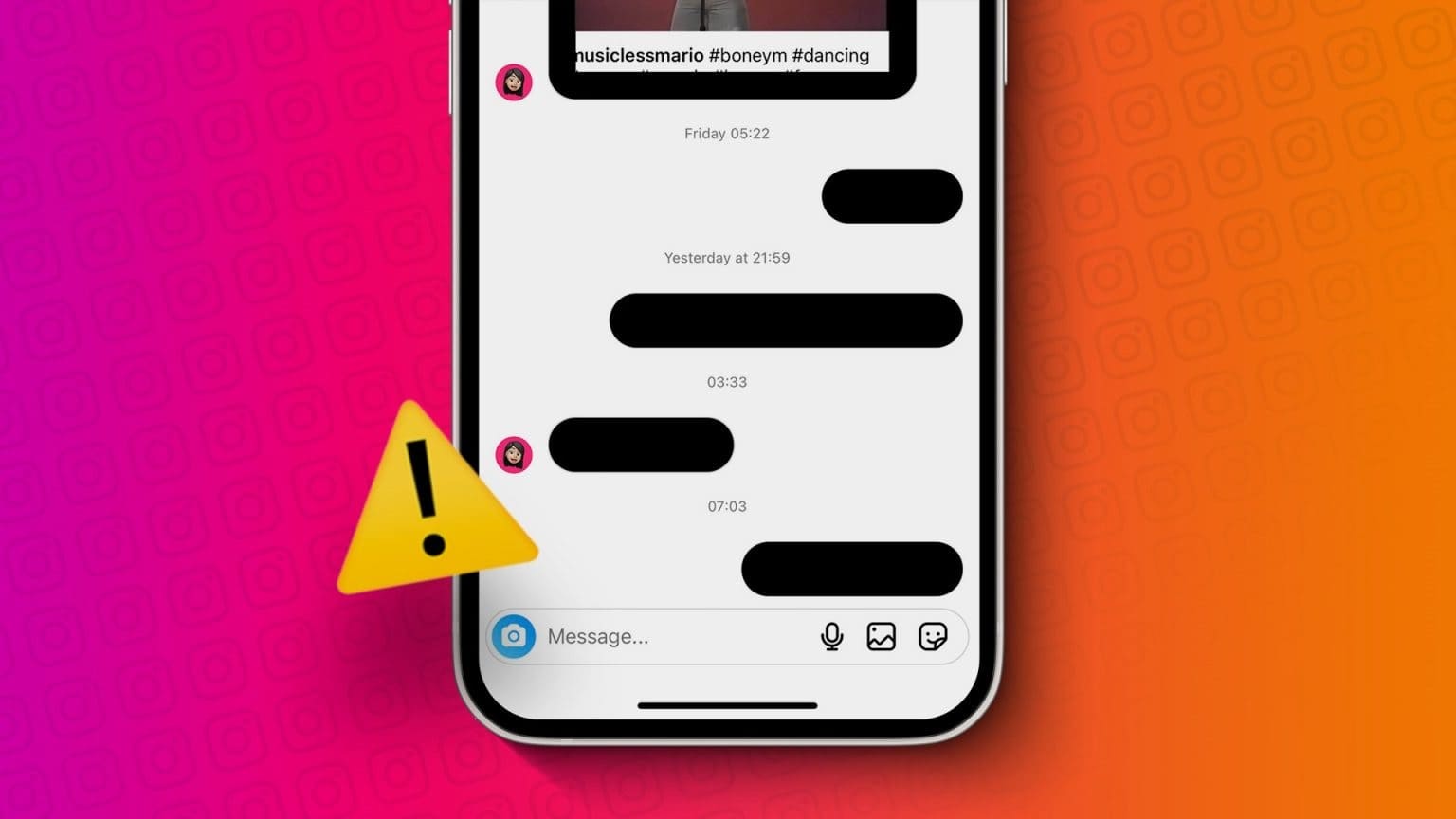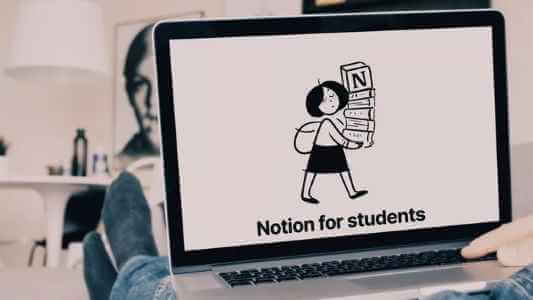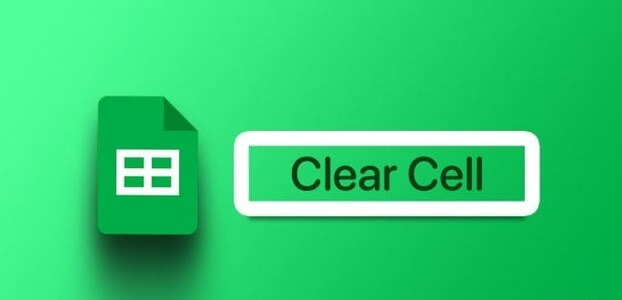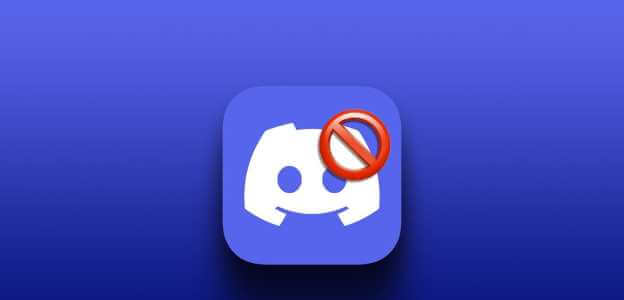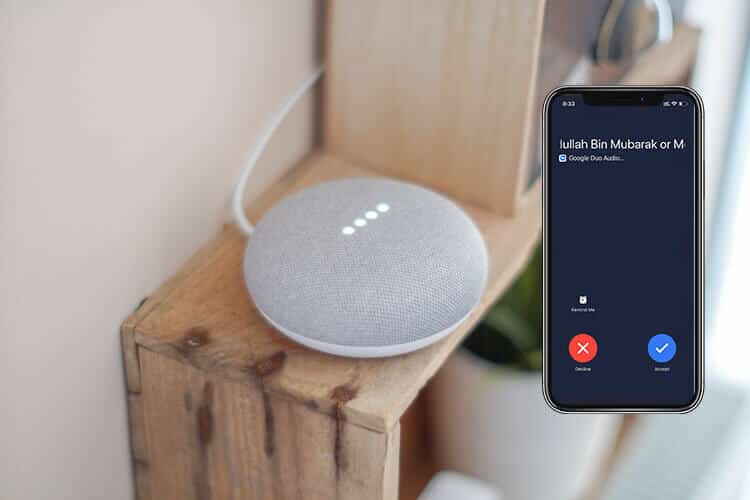Mange bærbare Windows-produsenter inkluderer McAfee antivirusprogramvare med sine tilbud. Siden McAfee er så populær blant forbrukere og bedrifter, bruker noen svindlere det og fyller skrivebordsskjermen med irrelevante McAfee-popup-vinduer som indikerer at abonnementet ditt er utløpt eller at systemet ditt er i fare. Det er derfor du får McAfee popup-vinduer og triks for å bli kvitt dem permanent.
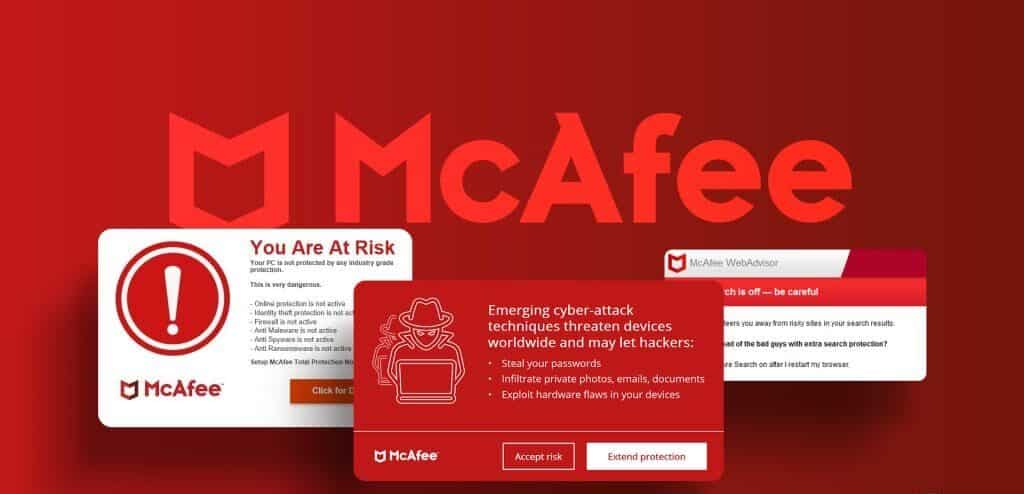
Hvis du installerte McAfee antivirus eller andre firmaprodukter på Windows eller Mac, er det mulig at disse gjentatte popup-vinduene er ekte. I andre tilfeller er det imidlertid en svindel for å lokke deg til å dele din personlige og økonomiske informasjon.
Hvordan McAfee popup-svindel fungerer
McAfee er en av de populære tredjeparts antivirusapplikasjonene for Windows-brukere. Når du surfer på uklare nettsteder, kan de vise mange McAfee popup-vinduer og be deg om å fornye abonnementene dine. Noen ganger varsler de deg med meldinger som: "Din datamaskin er i fare". Varselet tilbyr alternativer som: "Risikoaksept" أو "Få beskyttelse."
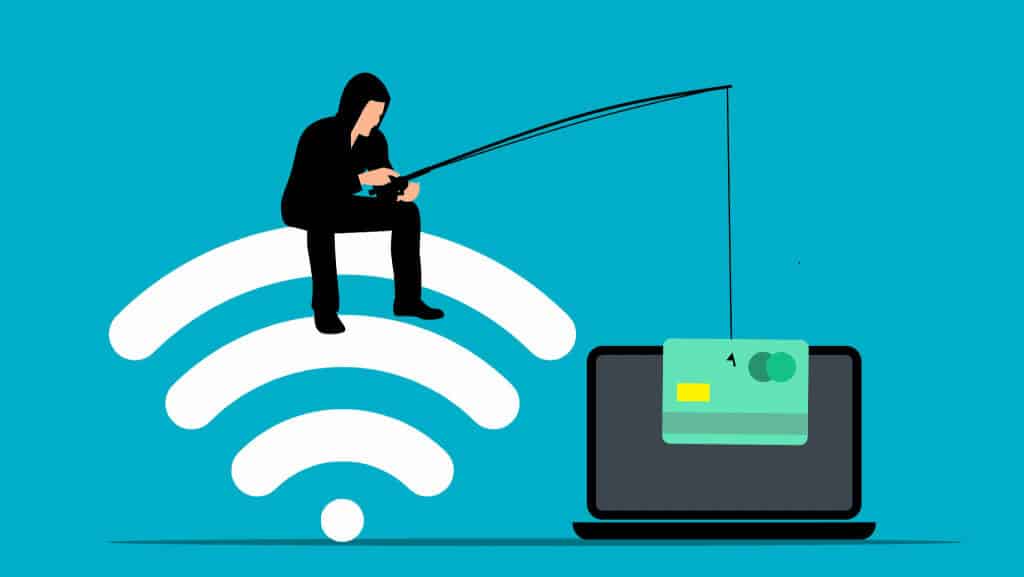
De fleste brukere klikker på "Få beskyttelse" De går til et tvilsomt nettsted for å dele kortdetaljer og annen informasjon som e-post, navn, fødselsdato og mer. Disse popup-vinduene er designet for å se autentiske ut og gjenskape den offisielle logoen fra McAfee. Vanlige brukere går i disse fellene og deler personlige opplysninger for å beskytte sin PC eller Mac.
Når du klikker på et slikt banner, tar svindleren deg til en betalingsside som ligner på den offisielle McAfee-siden. De prøver til og med andre måter å utnytte deg videre på.
- Svindleren kan be om å dele telefon- eller e-postdetaljer og fullføre den falske betalingen via telefonsamtale.
- Disse falske popup-vinduene kan laste ned og installere falske filer på datamaskinen din og forsøke å kontrollere den eksternt.
- De kan tilby flere måneders gratis McAfee-abonnement og be deg dele kredittkortopplysningene dine for å automatisk fornye dem etter at prøveperioden er over.
- Gjerningsmannen kan be deg om å dele personnummeret ditt og bruke det til å trakassere deg.
HVORDAN OPPDATER MCAFEE-Svindel
Hvis du ikke bruker McAfee-produkter på Windows eller Mac, anses slike popup-vinduer som svindel. Du kan ignorere dem. Selv om du bruker McAfee-produkter, vil installerte programmer aldri vise slike popup-vinduer mens du surfer på nettet. Du kan motta slike varsler bare i nedre høyre hjørne.
Hvordan stoppe MCAFEE popup-vinduer på Windows og MAC
Nå som du vet hvordan McAfee-svindelen og dets fjerndeteksjonstriks fungerer, bruk trinnene nedenfor for å stoppe slik oppførsel på skrivebordet ditt.
1. Aktiver popup-blokkering i nettleseren din
De fleste stasjonære nettlesere har et alternativ For å blokkere popup-vinduer på ondsinnede nettsteder. Hvis et bestemt nettsted viser bannere ofte, følg trinnene nedenfor for å forhindre denne oppførselen. Vi vil ta Google Chrome som et eksempel fordi det er den mest populære nettleseren på skrivebordet.
Trinn 1: Når du besøker et nettsted i Chrome og mottar et vindu McAfee pop-up, klikk på ikonet Liten lås i adressefeltet og åpne Plasseringsinnstillinger.
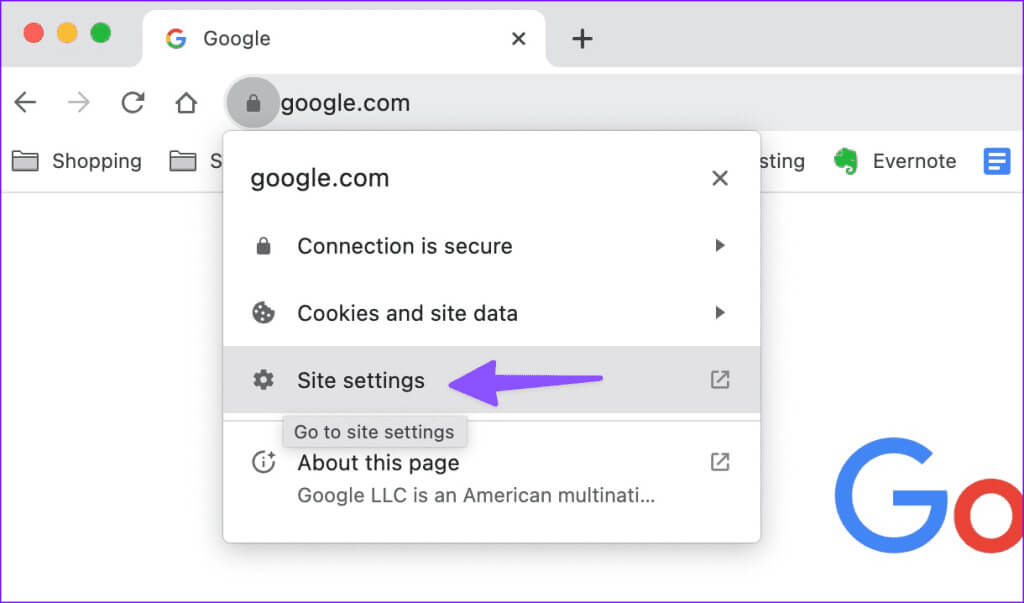
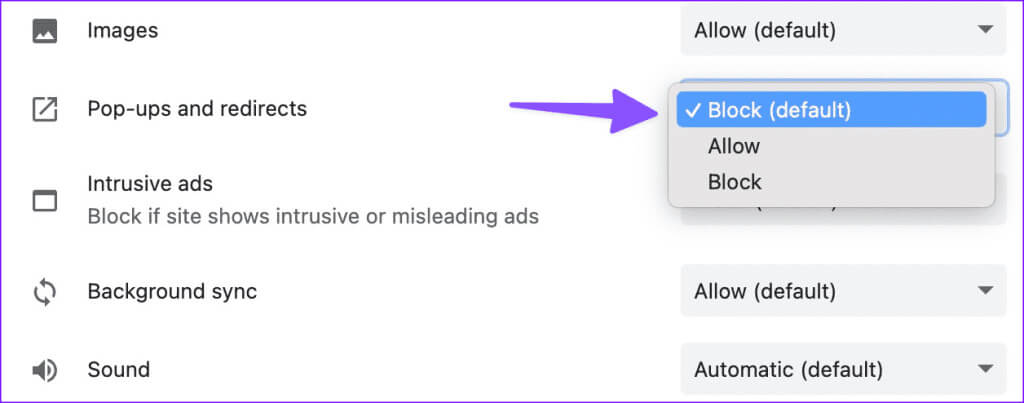
2. Hold deg til offisielle nettsteder for å laste ned apper
Enkelte apper og tjenester er ikke tilgjengelige fra Microsoft Store og Mac App Store. Brukere laster ned disse programmene fra nettet. Hvis du vil laste ned slik programvare, hold deg kun til offisielle nettsteder.
Når du prøver å laste ned populære programvareløsninger fra uoffisielle nettsteder, kan falske McAfee-bannere se ut til å ødelegge opplevelsen din. Du kan ende opp med å laste ned korrupt programvare til skrivebordet ditt.
3. Skann enheten
Hvis Windows-datamaskinen din er infisert med ødelagte filer, kan du se McAfee-logoer overalt på skjermen. du trenger å Skann enheten din med Windows Security.
Trinn 1: Trykk på Windows-tasten og søk etter Windows Security, og trykk deretter på Enter.
Trinn 2: Lokaliser Beskyttelse mot virus og trusler og åpne Skannealternativer.
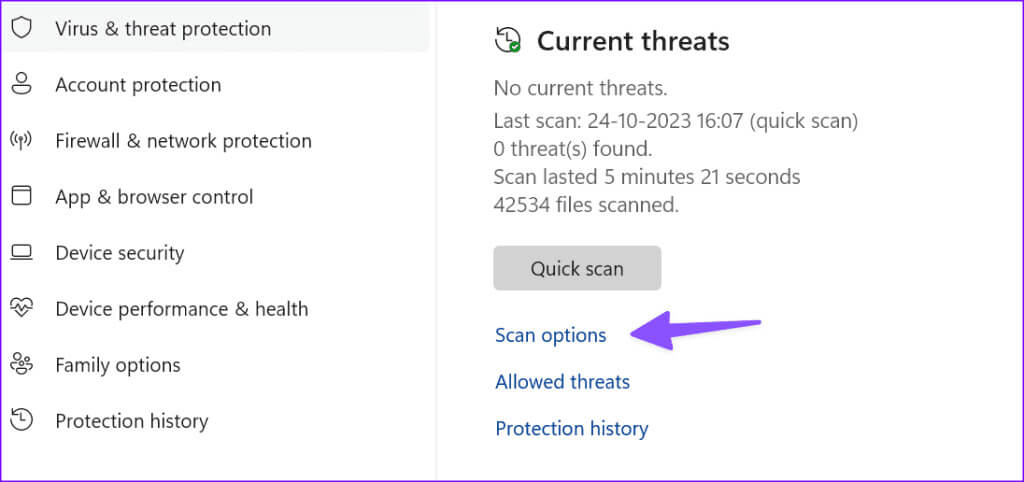
Kjør en full skanning på datamaskinen og prøv igjen.
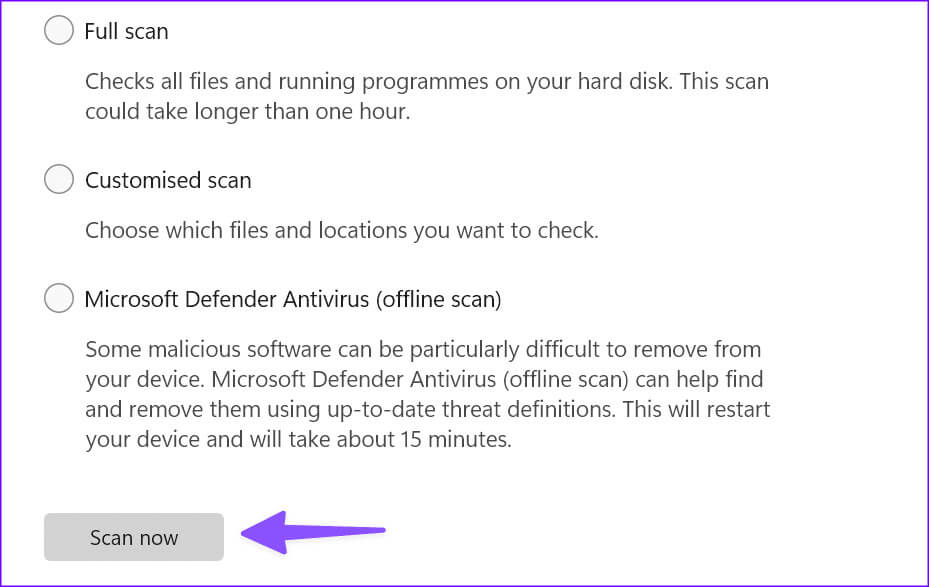
4. Avinstaller McAfee
Hvis du ikke lenger bruker McAfee på skrivebordet, avinstaller det for å fjerne unødvendige varsler. Sjekk ut vårt dedikerte innlegg For å avinstallere McAfee på Windows.
FORSTÅ MCAFEE-SINDEL
I de fleste tilfeller bør du ha det helt fint med standard Windows Security-appen på Windows. Du trenger ikke en tredjepartsløsning for å beskytte datamaskinen. Hvis du planlegger å registrere deg for et McAfee-abonnement, bruk det offisielle nettstedet for å dele informasjon og fullføre kjøpet.